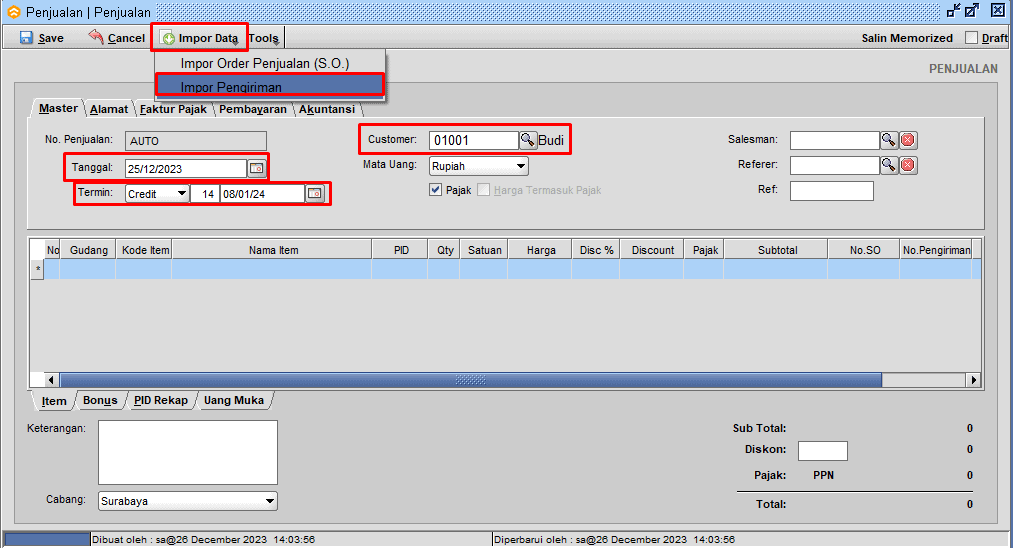Hallo Pebisnis,
Dalam melakukan transaksi penjualan terdapat banyak alur yang dapat dilakukan perusahaan, salah satunya adalah Order Penjualan > Order Pengiriman > Pengiriman > Penjualan.
4 Tahap diatas dapat anda lakukan pada Beeaccounting, berikut langkah-langkah dari 4 tahap transaksi penjualan tersebut :
A. Input Order Penjualan
- Pada tanggal 23-12-2023 terdapat order penjualan kepada customer Budi. Untuk cara inputnya masuk ke menu [Penjualan] > [Order Penjualan] > [Order Penjualan] kemudian klik |New|.
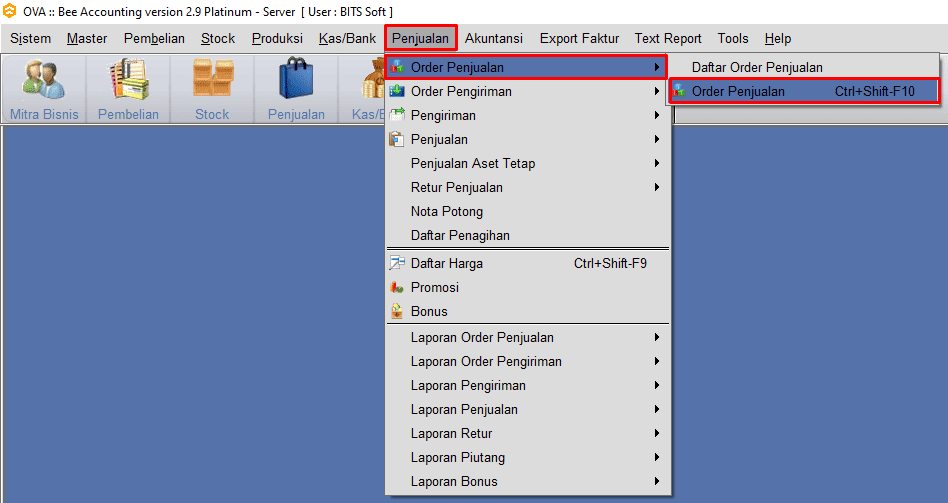
Gambar 1. Menu Order Penjualan.
-
Pilih nama customer dan tanggal transaksi kemudian isikan detail order penjualan. Jika sudah diinput sesuai kebutuhan kemudian klik |Save|.
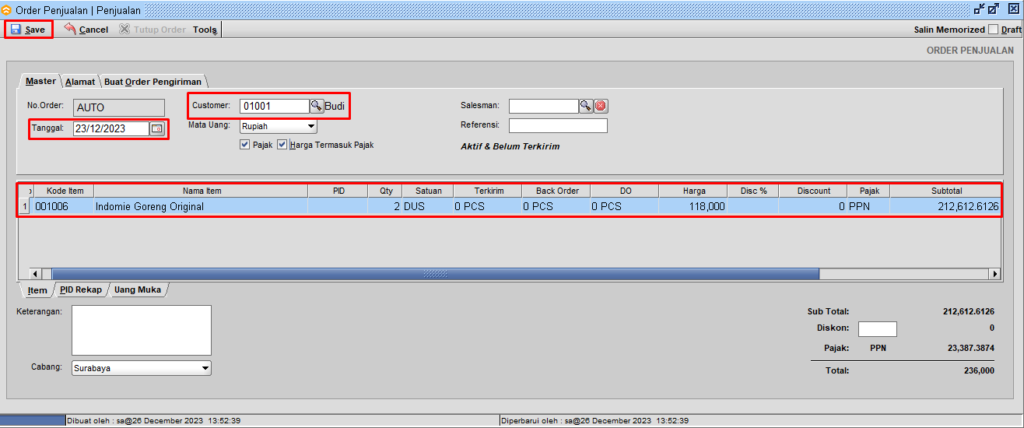
Gambar 2. Detail Order Penjualan.
Baca Juga:
Cara Input Transaksi Order Penjualan
B. Input Order Pengiriman
- Kemudian pada tanggal 23-12-2023 Customer Budi melakukan order pengiriman. Untuk cara inputnya masuk ke menu [Penjualan] > [Order Pengiriman] > [Order Pengiriman] kemudian klik |New|.
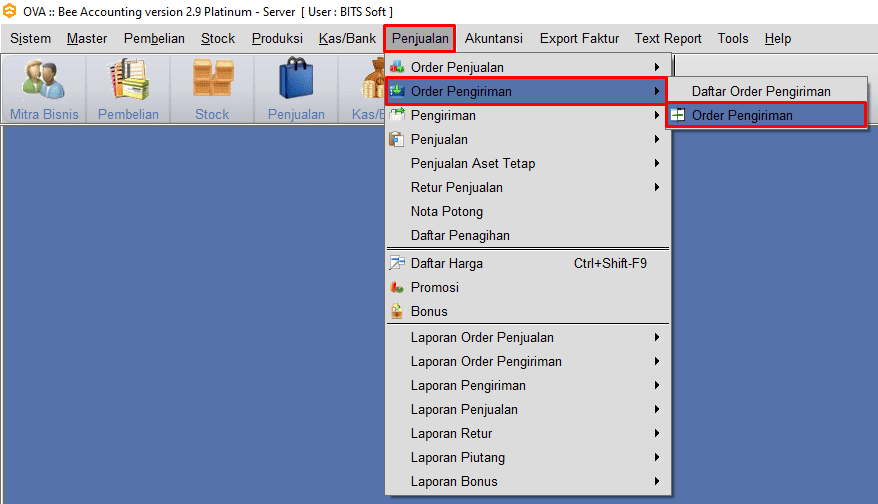
Gambar 3. Menu Order Pengiriman.
- Pilih nama customer dan tanggal transaksi kemudian klik |Impor Data| > |Impor Order Penjualan (S.O)| kemudian detail item dari order penjualan akan muncul. Jika sudah diinput sesuai kebutuhan kemudian klik |Save|.
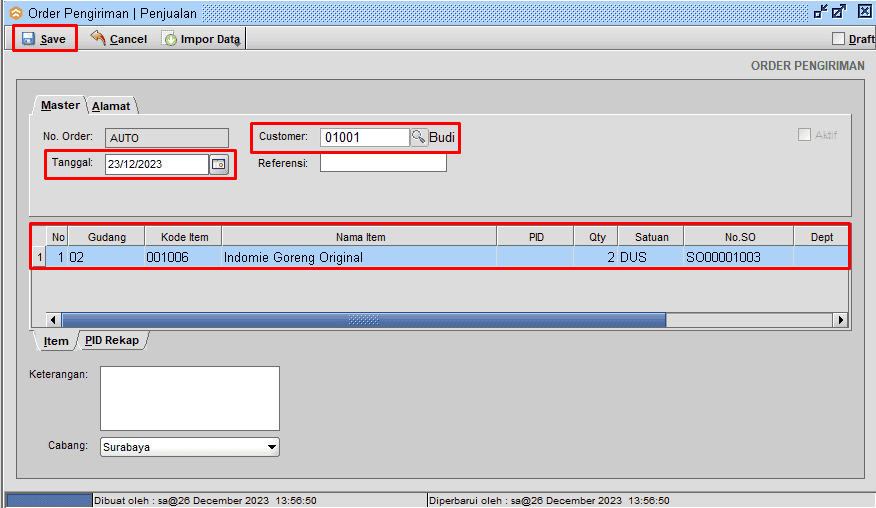
Gambar 4. Detail Order Pengiriman.
Baca Juga:
Cara Input Order Pengiriman
C. Input Pengiriman
- Pada tanggal 24-12-2023 barang pesanan dikirimkan dan inputkan pada menu [Penjualan] > [Pengiriman] > [Pengiriman] kemudian klik |New| untuk buat baru.
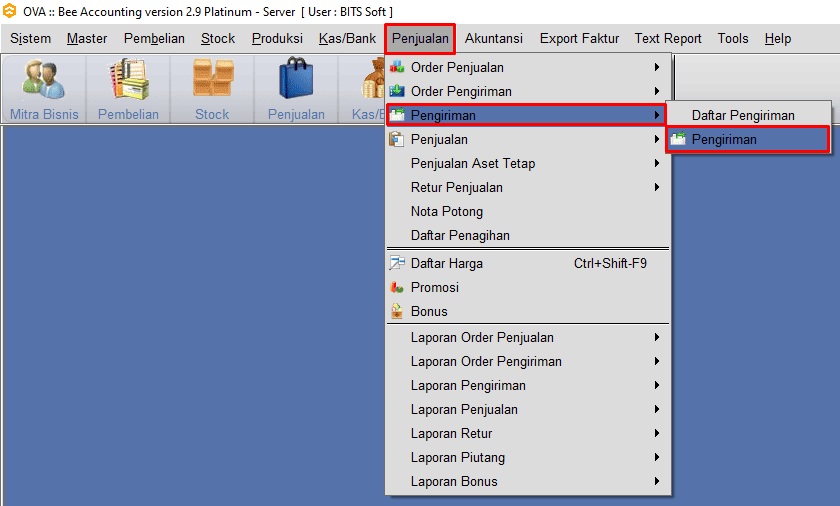
Gambar 5. Menu Pengiriman.
- Pilih nama customer dan tanggal kemudian klik |Impor Data| > |Impor Order Pengiriman (D.O)|. Jika sudah diinput sesuai kebutuhan qty yang dikirim klik |Save| dan stok item akan otomatis berkurang.
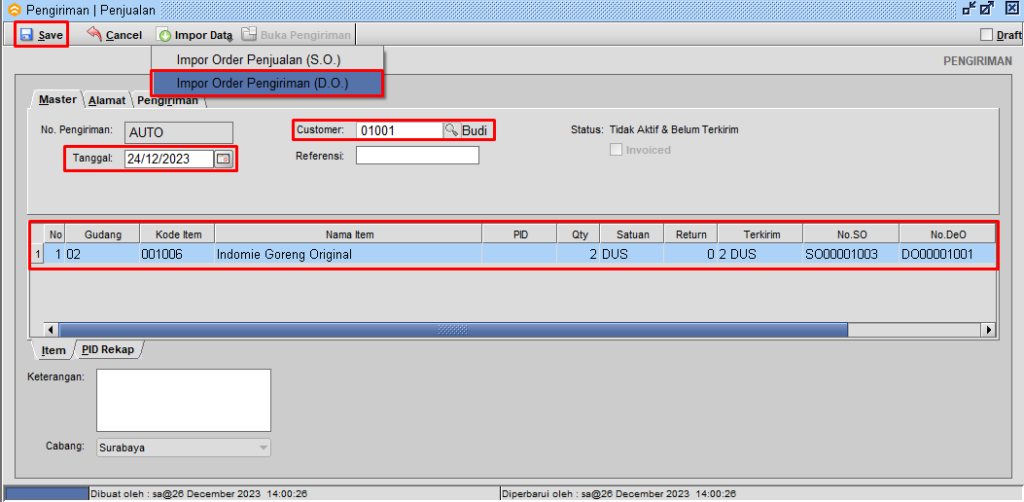
Gambar 6. Detail Pengiriman.
Baca Juga:
Cara Input Transaksi Pengiriman
D. Input Penjualan
- Faktur penjualan diterbitkan pada tanggal 25-12-2023, untuk cara inputnya masuk ke menu [Penjualan] > [Penjualan] > [Penjualan] kemudian klik |New|.
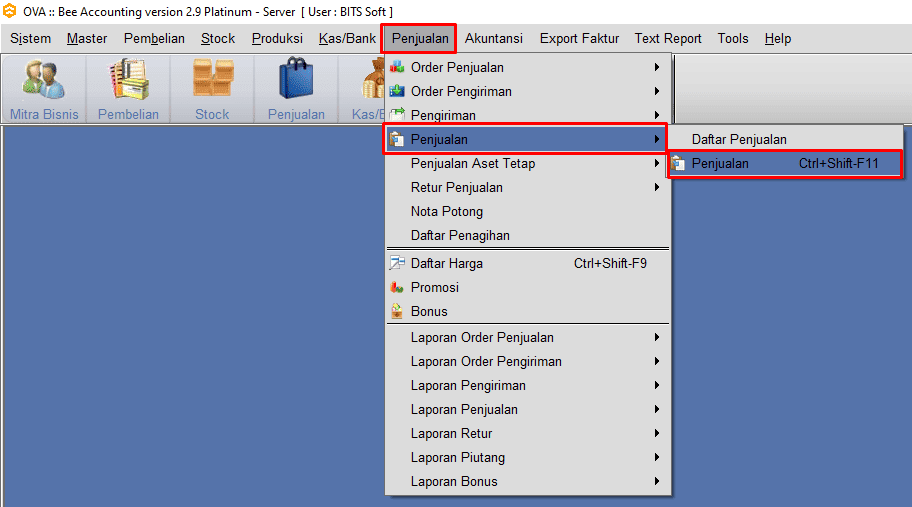
Gambar 7. Menu Penjualan.
- Selanjutnya pilih customer, tanggal transaksi dan termin penjualan kemudian klik |Impor Data| > |Impor Pengiriman|.
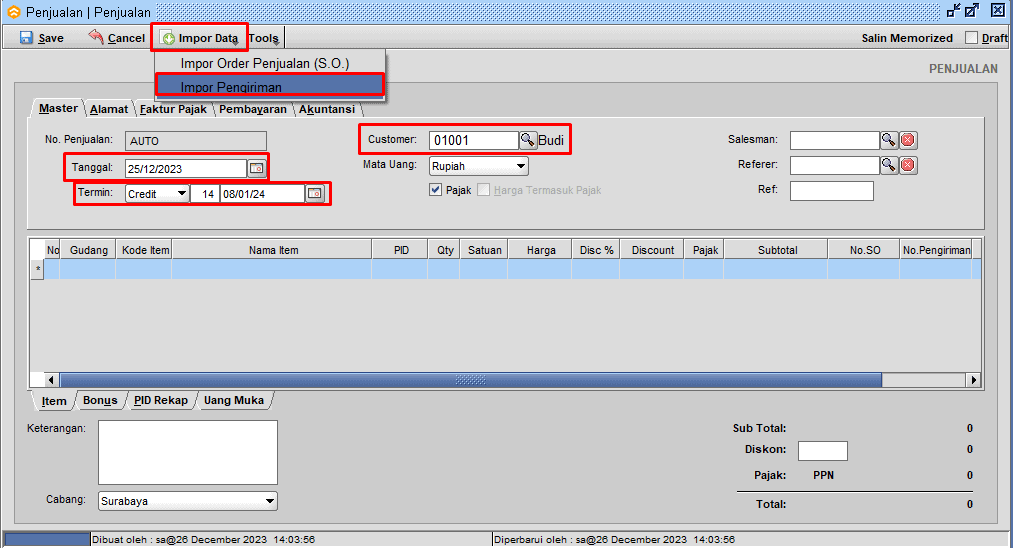
Gambar 8. Input Penjualan Impor Pengiriman.
- Pilih nomor pengiriman kemudian klik |OK|.
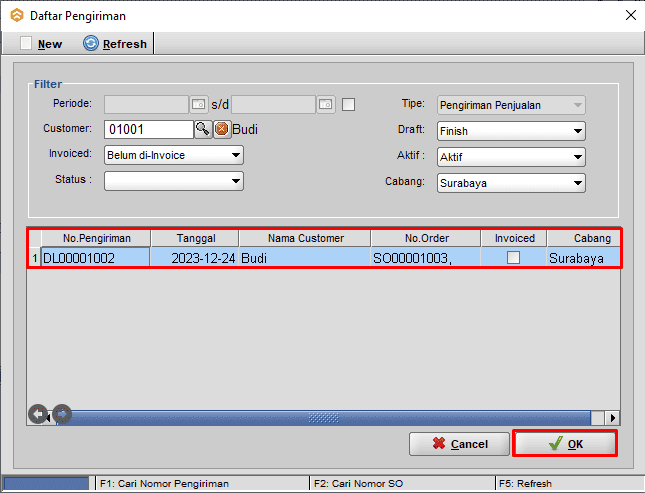
Gambar 9. Pilih Nomor Pengiriman.
- Setelah pilih nomor pengiriman maka akan muncul detail item dari transaksi penjualan yang akan difakturkan kemudian klik |Save|.
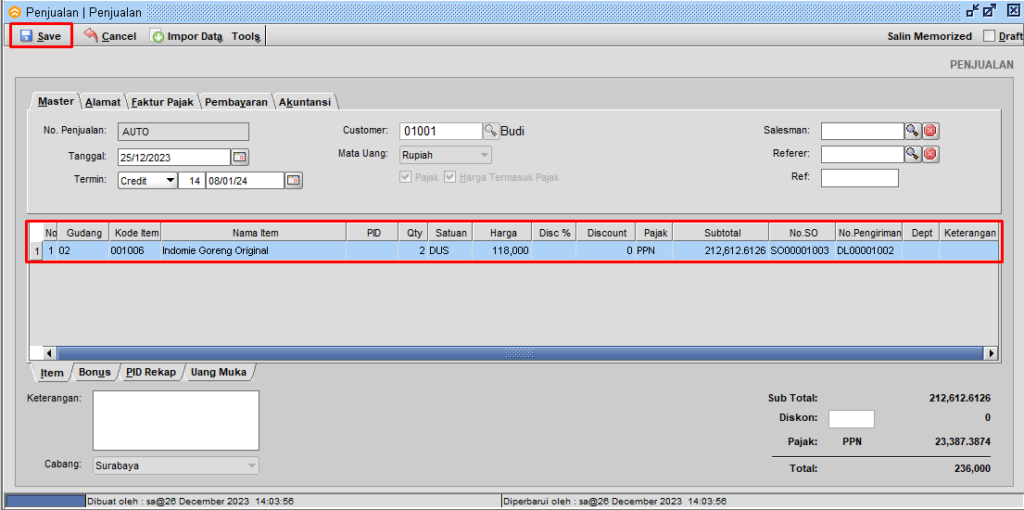
Gambar 10. Simpan Penjualan.
Catatan :
Qty pada saat input transaksi penjualan tidak dapat diubah karena qty tersebut mengikuti ketika input pengiriman.